
Демейки, файлдар жана "ондогон" ар кандай Windows версиясында көрсөтүлбөйт жана "ондогон" бул эреже, бул эреже, бул коопсуздукту камсыз кылуу үчүн бул эрежени бузган эмес. Бактыга жараша, бул маалыматты көрүү үчүн, биз дагы айтылган иш-аракеттерди аткаруу керек.
Windows 10дагы файл форматтарын көрсөтүү
Буга чейин, файл кеңейтүүлөрүнүн дисплейлеринин дисплейлерин бир гана жол менен гана жүзөгө ашырууга мүмкүн болгон, бирок Windows 10до кошумча пайда болгон, ал эми ыңгайлуу, опцияны ишке ашыруу оңой болгон. Аларды буга чейин колдонуучуларга таанышуу менен кененирээк карап көрөлү.1-ыкма: "Explorer" параметрлери
Бардык жумуштар жана терезелери бар файлдар менен иштешкендиктен, "Explorer", андан кийин кеңейтүүлөрдүн дисплейин киргизүү же анын тагыраңына алынып салынат, же анын түрүндөгү параметрлерде жүргүзүлөт. Сиздин милдетибизди чечүү үчүн төмөнкүлөрдү жасашыңыз керек:
- Кандайдыр бир ыңгайлуу жол менен "Компьютердик" же "Дирижир", мисалы, тапшырмалар панелиндеги Тапшырмалар панелиндеги Тапшырмалар панелиндеги Тапшырмалар панелиндеги панелге же анын аналогуна, эгер сиз буга чейин буга чейин коштуңуз.
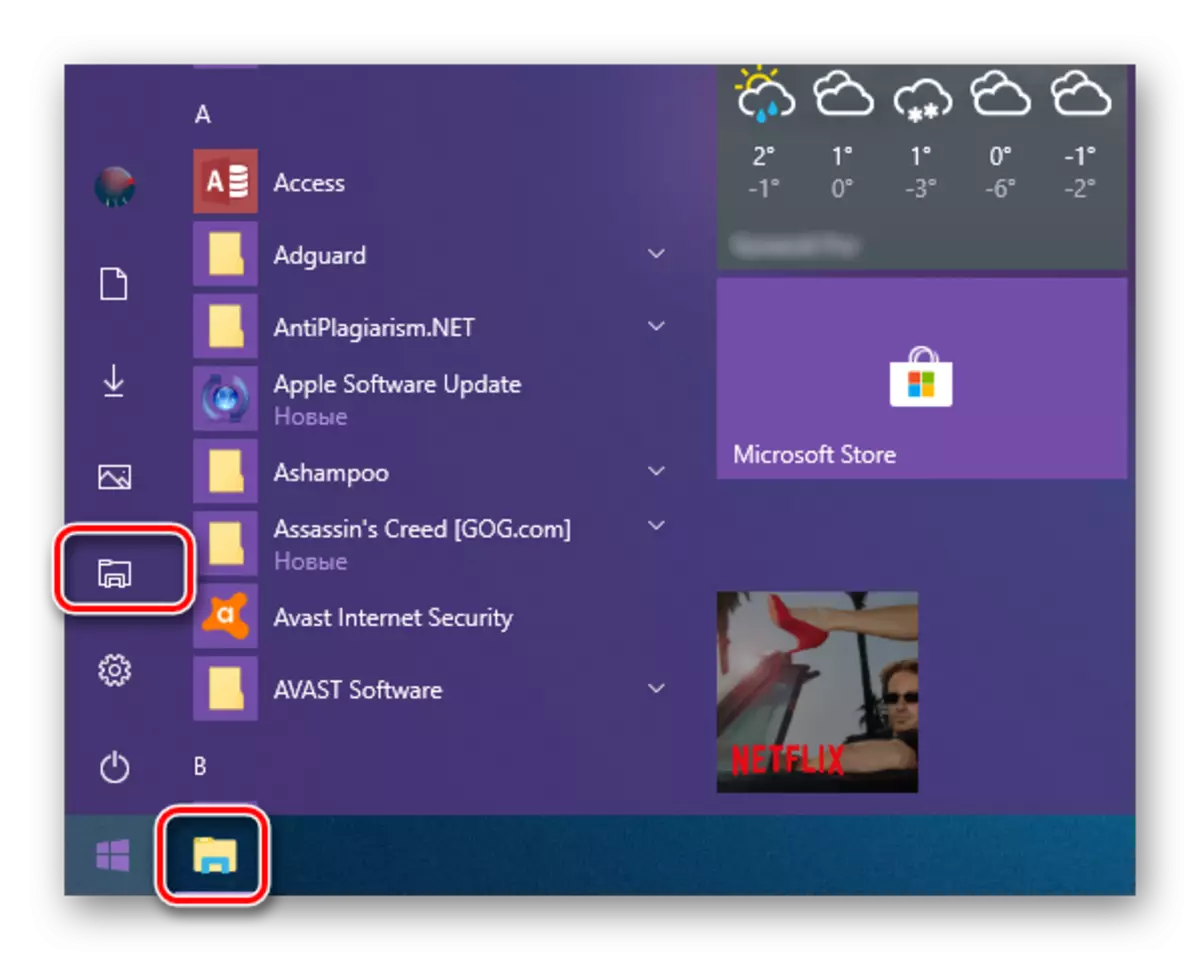
Ошондой эле: "Менин компьютерим" пункттун энбелгисин кантип түзүү керек
- "Көрүү" өтмөгүн "көрүү" өтмөгүнө өтүңүз (LKM) Top файлдарынын менеджериндеги тиешелүү жазуусу боюнча.
- Жеткиликтүү жолдордун тизмесинде "параметрлерди" баскычын чыкылдатыңыз.
- Бирден-бир нерсени тандаңыз - "Папка жана издөө жолдору" дегенди тандаңыз.
- Папка параметрлеринин терезесинде, бул ачылат, ал эми Көрүү тактасына өтүңүз.
- "Кошумча параметрлер" тизмесинин тизмесинин түбүнө чейин жылып болуп, "катталган файлдар үчүн узартуу үчүн узартуу үчүн узартуу" статьясынын карама-каршы маалына чейин жылып өтүңүз.
- Муну жасагандан кийин, "Колдонуу" баскычын, андан кийин "макул" баскычын чыкылдатыңыз.
- Ушул жерден баштап, сиз компьютерде же ноутбук жана ага туташкан тышкы дисктерде сакталган бардык файлдардын форматтарын көрө аласыз.
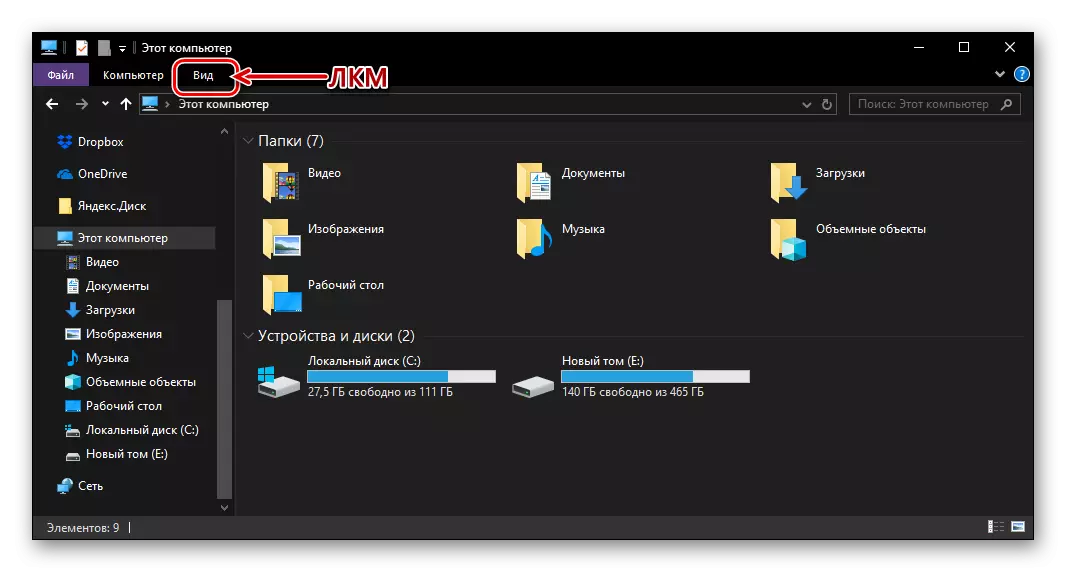
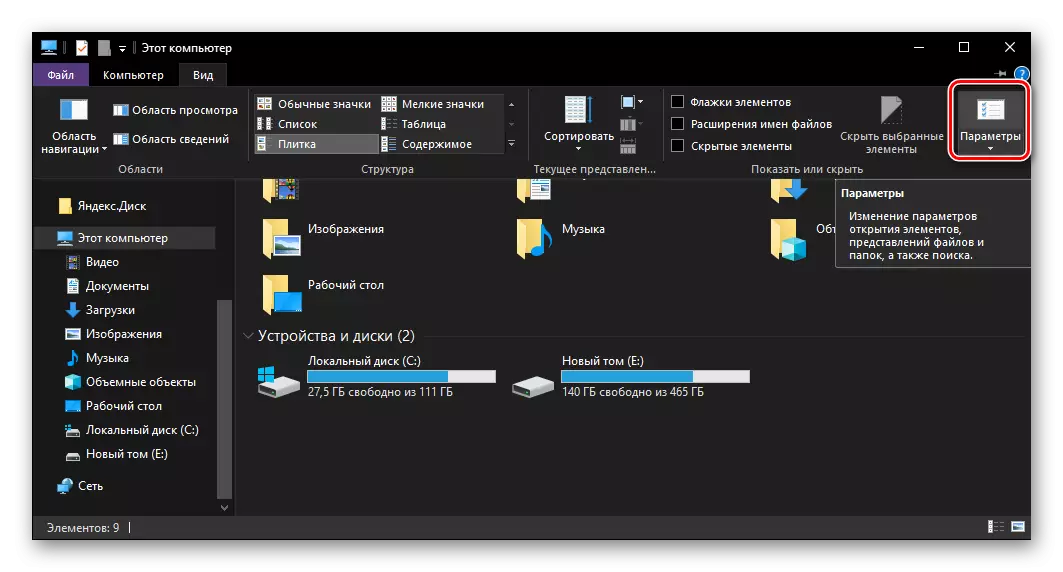

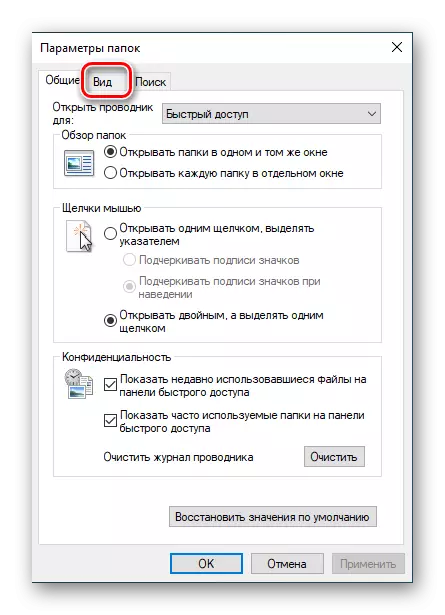

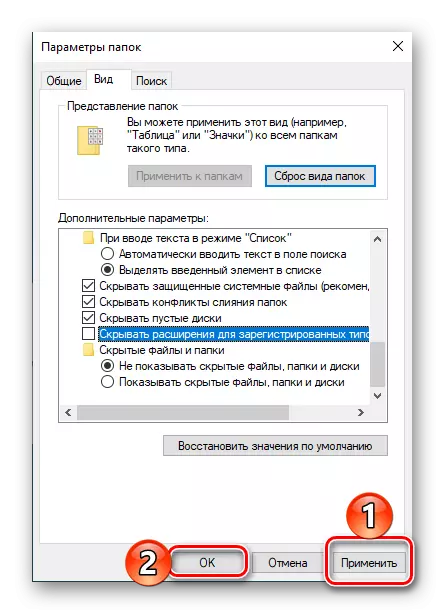
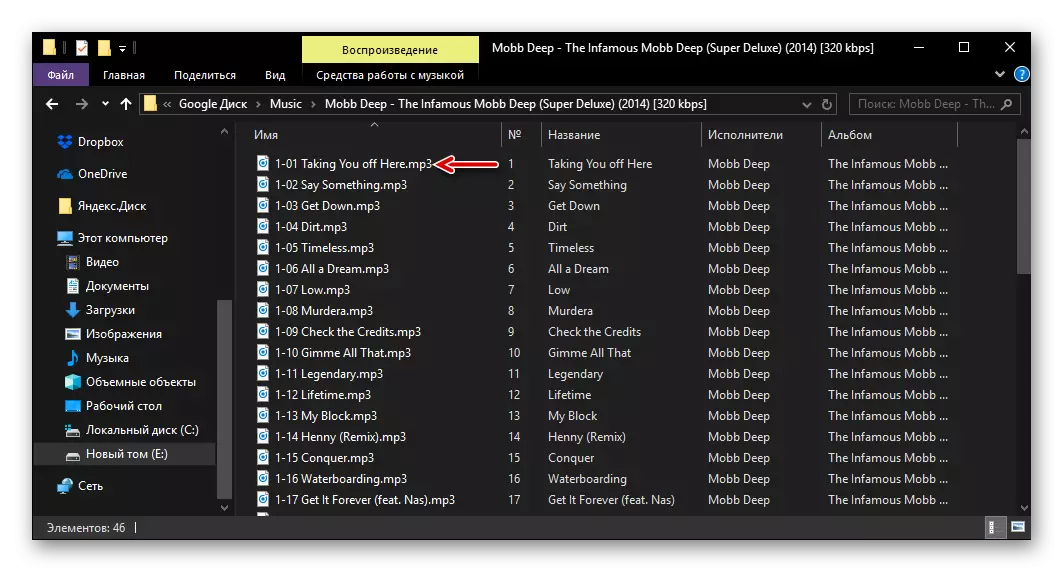
Бул, жок дегенде, тутумда катталса, Windows 10до файл кеңейтүүлөрүн көрсөтүүнү камсыз кылуу оңой. Анын сыңарындай, бул Microsoft-ден OS Мурунку версиясында жасалат ("Текшерүү" деген "кызмат" деп аталган "кызмат" деп аталган "кызмат" деп аталган "кызмат" деп аталган "кызмат" деп аталган "кызмат" деп аталат. Ошол эле учурда, дагы бир нерсе бар, ал тургай жөнөкөй ыкма да бар.
2-ыкма: "View" ичиндеги "Explorer"
Жогоруда сүрөттөлгөн иш-аракеттерди жүргүзүү, сиз бизди кызыктырган параметр бул форматтар үчүн жооптуу экендигин байкасаңыз, "изилдөөчү" панелинде түздөн-түз "изилдөөчү" панелинде түздөн-түз бар экендигин байкай аласыз, башкача айтканда, аны активдештирүү үчүн аны жандыруу керек эмес. "Көрүү" өтмөгүн жана андан "Көрүү" өтмөгүн ачуу үчүн, "Көрүү же жашыруу" үчүн, файлдын аталышын кеңейтүүчү нерсенин алдына орнотуу үчүн жетиштүү.
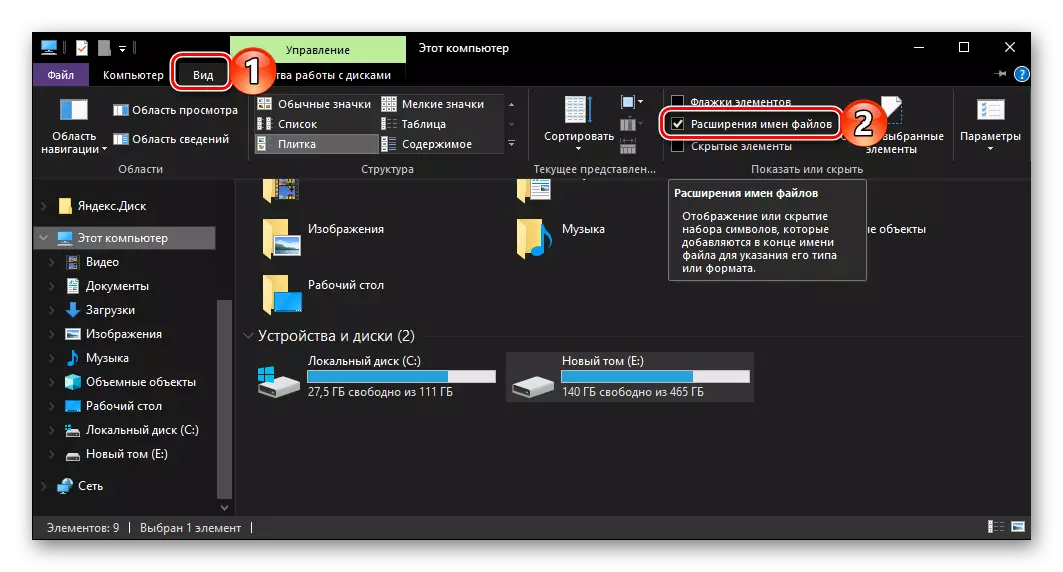
Корутунду
Эми сиз Windows Windows 10до дисплей файлдарын кантип иштетүүнү билесиз, ал эми сизге тандооңузда эки жол бар. Биринчиси - бул операциялык тутумдун бардык версиясында ишке ашырылгандай, экинчи, экинчиси да жөнөкөй, бирок дагы деле "on on on on on on ondes" үчүн ыңгайлуу инновациялар. Биздин кичинекей жетектеме сиз үчүн пайдалуу деп үмүттөнөбүз.
